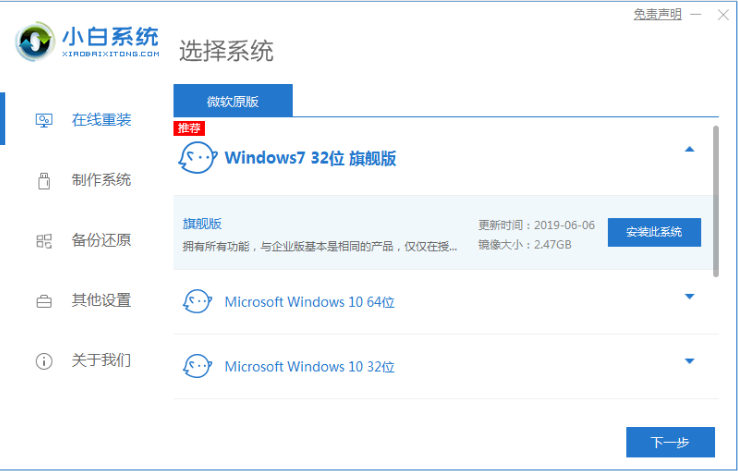
因为u盘重装系统是很常用的方法,但是很多小伙伴可能没有u盘,所以根本使用不了这个方法,那么不用u盘重装系统,还有什么重装系统的方法呢?下面小编就给大家带来不用u盘重装系统的方法。
工具/原料:
系统版本:windows7系统
品牌型号:联想小新air14
软件版本:小白一键重装系统软件
方法/步骤:
借助小白工具在线重装系统win7:
1、在电脑上下载安装小白一键重装系统工具并打开,选择需要安装的win7系统,点击安装此系统。(注意在安装前备份好c盘重要资料,关掉电脑上的杀毒软件避免被拦截)
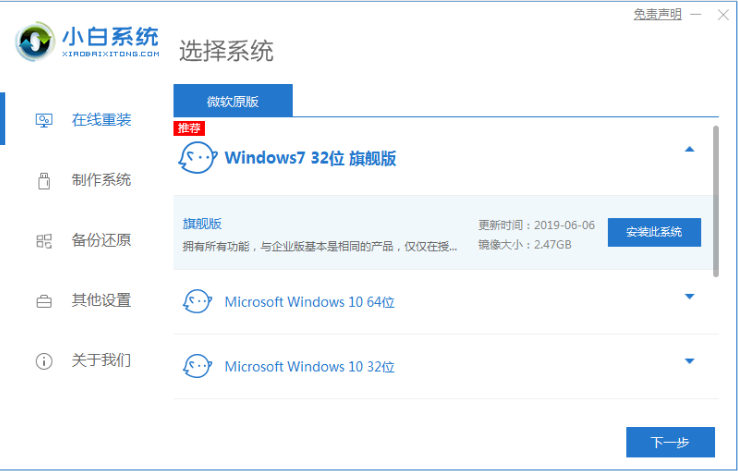
2、等待软件下载系统镜像文件资料等。
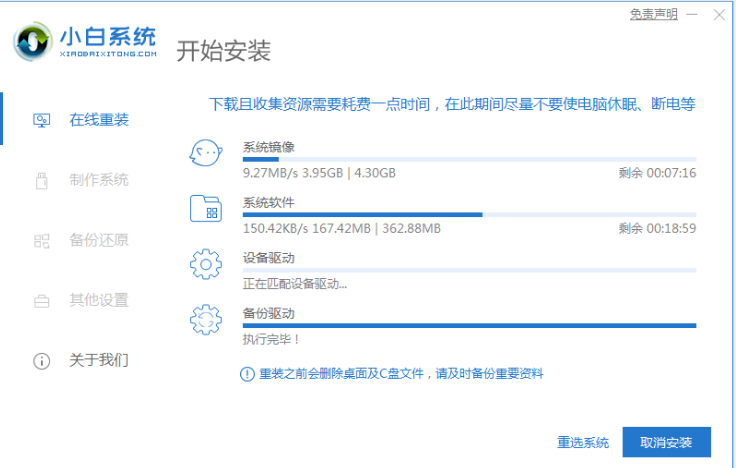
3、部署完成后,选择重启电脑。
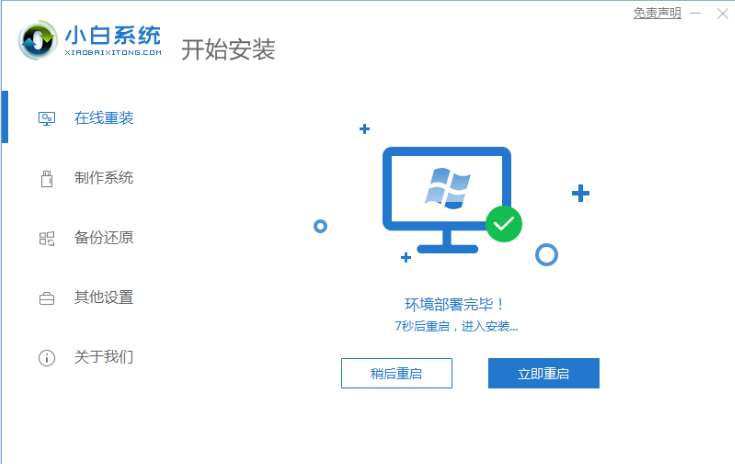
4、电脑重启后进入了开机选项界面,选择xiaobai-pe系统进入。
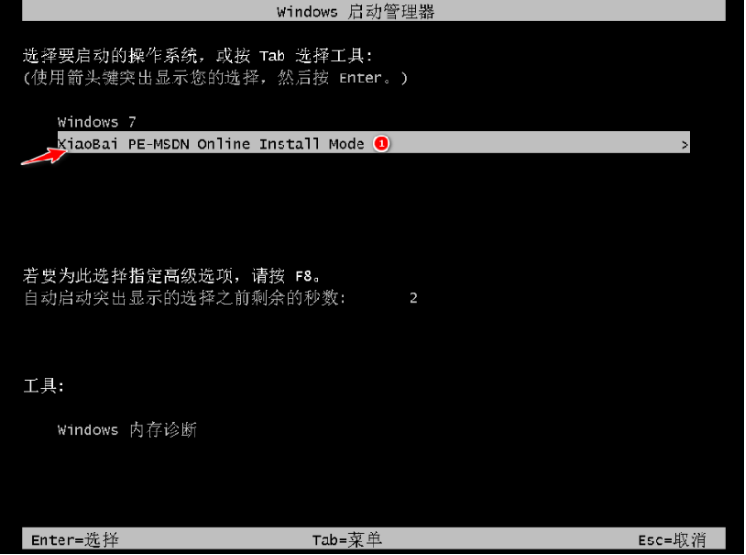
5、进入pe系统后,小白装机工具会自动开始安装win7系统。

6、安装完成后,点击立即重启。

7、期间可能会多次自动重启电脑,最后安装完成后进入系统win7界面即表示安装成功。

总结:
以上就是不用u盘重装系统的方法,希望能帮助到大家。






 粤公网安备 44130202001059号
粤公网安备 44130202001059号